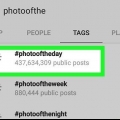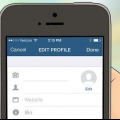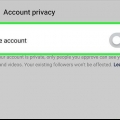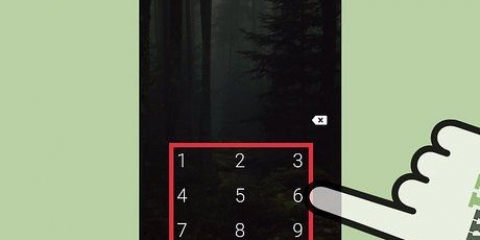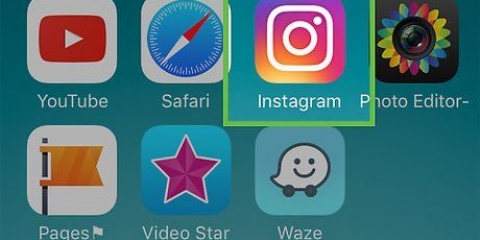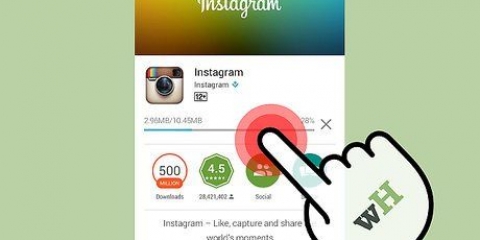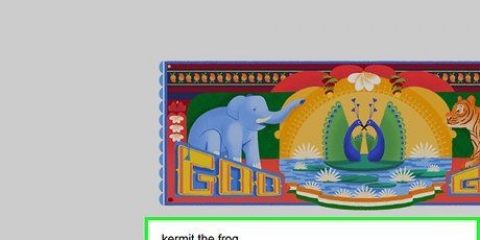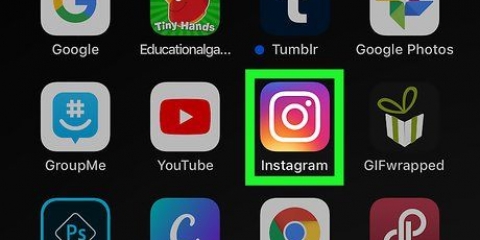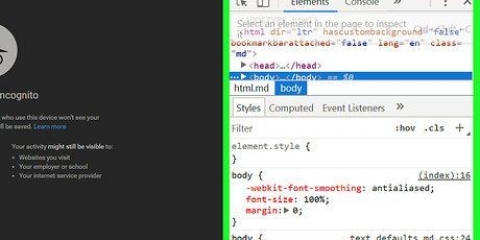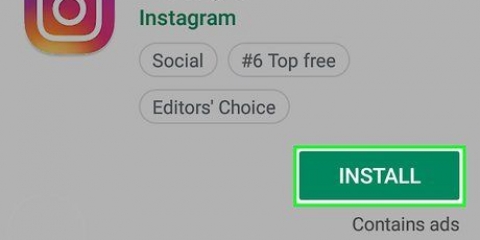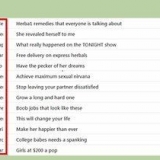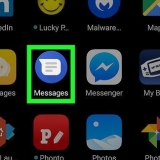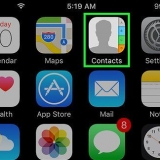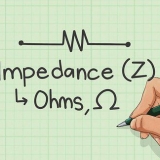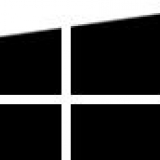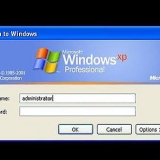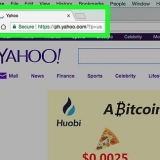Instapic Frames er en gratis app, hvor du kan vælge mellem en række forskellige former, redigere billeder individuelt og derefter uploade direkte til Instagram. Denne app anbefales til Instagram-brugere, fordi den bruger det samme kvadratiske format.
Pic Collage er en gratis app, hvor du kan lave collager i 15 forskellige former med op til 9 billeder på én gang.
Collage Shaper er en anden gratis app, der giver dig mulighed for at lave collager i forskellige former som hjerter, stjerner, sommerfugle, palmer og så videre.





Lav en collage med instagram
En collage er en sjov måde at dele billeder, der fortæller en hel historie med dine venner. Uanset om det er feriebilleder eller billeder fra en fest, hjælper collager dig med at beholde gode minder, så du kan nyde dem for evigt. Denne artikel vil lære dig at lave collager på din telefon og dele dem på Instagram, så alle dine venner kan se dem. Læs videre, hvis du vil vide, hvordan du gør det.
Trin

1. Download Instagram, hvis du ikke allerede har gjort det. Instagram er en gratis mobilapp til at redigere og udveksle digitale billeder eller videoer med venner via mobile enheder. For at downloade den skal du gå til App Store på din telefon eller anden mobilenhed og skrive "Instagram" i søgefeltet.

2. Download en fotoredigeringsapp, der kan lave collager. Du kan ikke lave collager på Instagram, så du skal bruge en separat app til at lave collagen, gemme den på din telefon og derefter uploade den til Instagram. Før du downloader appen, skal du sørge for, at du kan lave collager med den, da ikke alle fotoredigeringsapps kan. Prøv Instapic Frames, Pic Collage, Collage Shaper, Photo Shaper eller Collage Maker.




3. Lav din collage. Vælg de billeder, du vil bruge, og upload dem til den fotoredigeringsapp, du valgte. Du skal også vælge en form og, afhængigt af den app, du bruger, den rigtige kanttykkelse.

4. Gem collagen på din kamerarulle. Nogle apps, såsom Instapic Frames, giver dig mulighed for at importere collagen direkte til Instagram. Hvis dette er tilfældet, behøver du ikke gemme det på din telefon først.

5. Upload collagen til Instagram. For at uploade et billede til Instagram skal du klikke på kameraknappen på din skærm og vælge den knap, der vises umiddelbart til højre med Polaroid-billedet på.

6. Rediger og del din collage. Vælg det filter, du ønsker (eller vælg ikke et filter), og del collagen, når du er færdig.

7. God fornøjelse med dine billeder!
Tips
Hvis du vil redigere hvert billede i collagen forskelligt med Instagram-filtre, skal du først redigere dem individuelt med Instagram, gemme de redigerede versioner på din kamerarulle og derefter uploade dem til fotoredigeringsappen.
Artikler om emnet "Lav en collage med instagram"
Оцените, пожалуйста статью
Populær